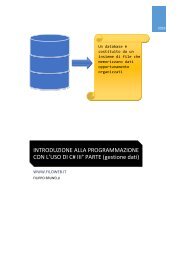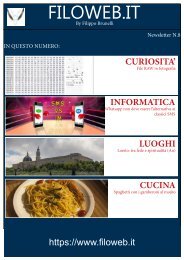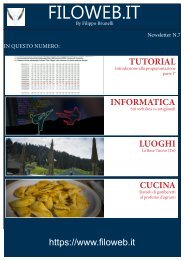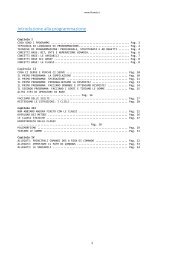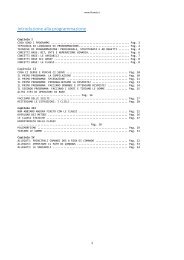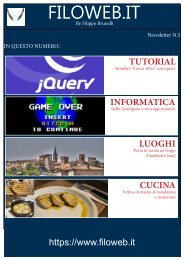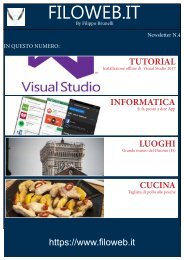Introduzione a Photoshop CC con esempi pratici
Introduzione a Photoshop CC con esempi pratici
Introduzione a Photoshop CC con esempi pratici
You also want an ePaper? Increase the reach of your titles
YUMPU automatically turns print PDFs into web optimized ePapers that Google loves.
GLI STRUMENTI PER CORREGGERE
Gli strumenti per correggere di Phosothop permettono di applicare delle correzioni veloci ad un immagine
o foto, vi si accede tramite il tasto J della tastiera o tramite l’icona a forma di cerotto.
Lo strumento Penna Correttiva al Volo (o cerotto come viene comunemente chiamato) serve per
eliminare delle parti non volute da una foto o un immagine riempiendole con l’aera adiacente. Il
calcolo di come riempire l’area è fatto automaticamente dal programma
Una volta scelto lo strumento posso impostarne le dimensioni tramite i tasti ò ed à della tastiera o tramite
la barra delle opzioni dove posso anche scegliere il tipo di fusione voluta (come tra i livelli) e il tipo di
riempimento dell’area.
Lo strumento Pennello Correttivo funziona in maniera simile al timbro Clona ( che vedremo più
avanti) mi permette di correggere parte dell’immagine prendendo una zona da un altro punto.
Dopo aver selezionato il comando vado nell’area che voglio avere come origine e tenendo premuto il tasto
ALT premo il tasto sinistro del mouse. Una volta fatto questo sarà sufficiente posizionare il cursore nella
posizione dove voglio “ridisegnare” l’immagine e, tenendo premuto il tasto sinistro muoverlo ridisegnando.
Photoshop mi mostra l’anteprima del risultato che ottengo.